Q.フォローメール(Bridgeプラン:2022/12/14~)
Answer
グループ配信メールに反応した顧客に自動送信されるメールです。
これにより、見込み客に対して効果的にアポを取ることができます。
グループ配信からのメールの作成時のSTEP.04での「効果測定によるアクションの設定」
として、事前に作成した「フォローメール」送信を設定できます。
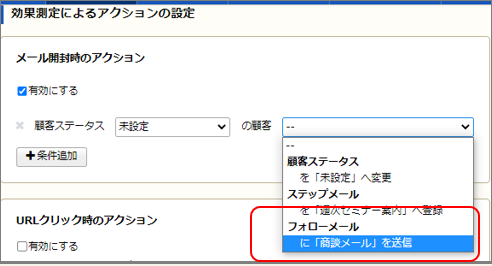
フォローメールは配配メールでの効果測定取込の直後に配信されます。
そのため、フォローメールの配信間隔は最短10分毎となります。
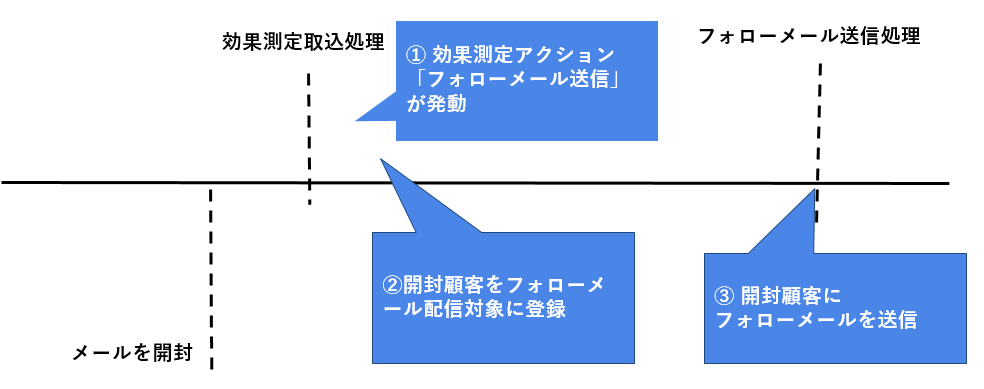
フォローメール新規作成
① グループ管理画面から作成します。
配信グループ管理 > フォローメール > フォローメールの新規作成 をクリック
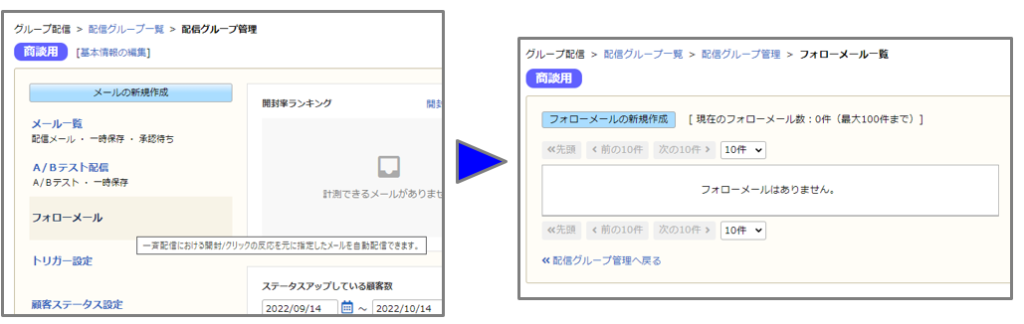
② フォローメールの新規作成
画面内容に沿って入力してください。

※フォローメールを一時保存することはできません(トリガーメールと同様)
※グループをコピーしてもフォローメールはコピーされません
※フォローメールを作成するだけでは送信されません。
フォローメール送信設定
フォローメールを作成していると、グループメール作成STEP4で効果測定時アクションと
して作成済みのフォローメールを選択できます。
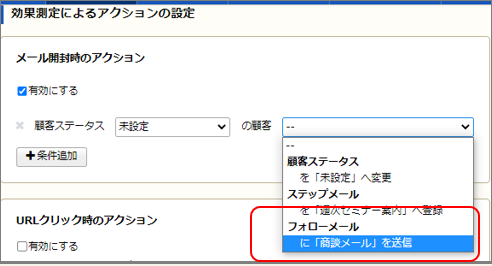
フォローメール送信を設定したグループ配信のメールを配信後、
設定されたアクション(開封またはクリック)が測定されると、フォローメールが送信されます。
フォローメール一覧
作成したフォローメールは「フォローメール一覧」画面に表示されます。
1グループあたり作成上限数は100個です。
※100件作成済みの場合は、「フォローメールの新規作成」ボタンが押せなくなります。
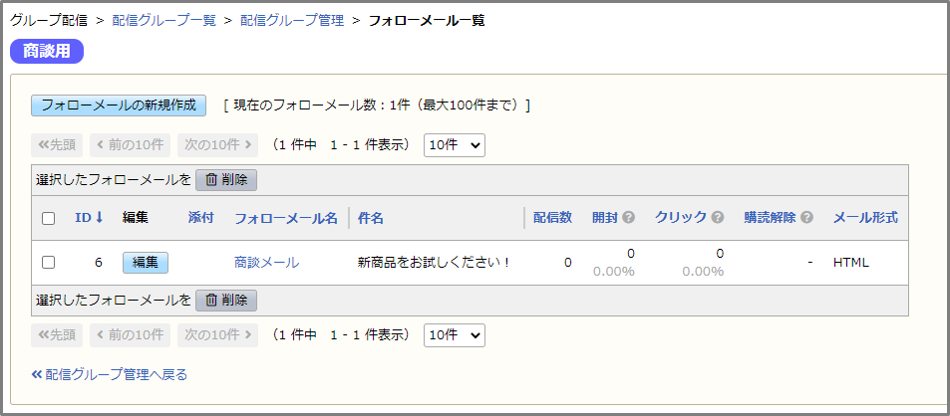
なお、作成したフォローメールは一覧画面から削除可能です。
削除した場合、紐づけされていたグループメールの開封やクリックがされても、
メール送信アクションが動作しなくなります。
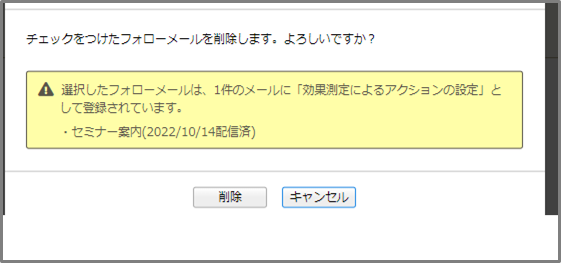
アクションを保持するグループメール件名が表示されます。
フォローメール閲覧
一覧画面から件名をクリックすると閲覧画面に遷移することができます。
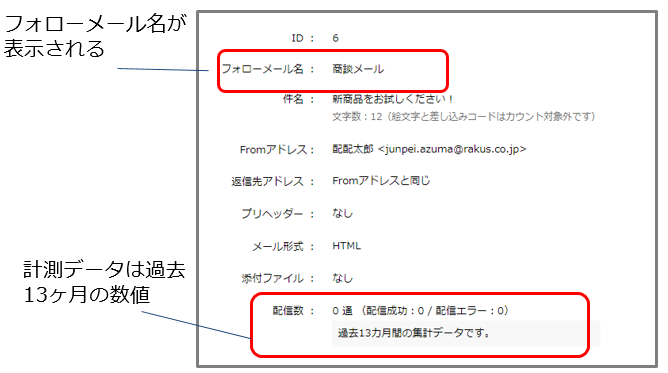
開封率レポート
※バージョン8.2にて追加
メール閲覧画面のレポートメニューより 開封済/未開封 の数字をクリックすることで対象顧客を確認いただけます。
また、「開封率レポート」リンクをクリックすることでレポートをご覧いただけます。
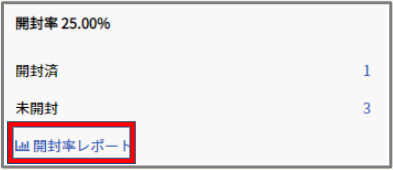
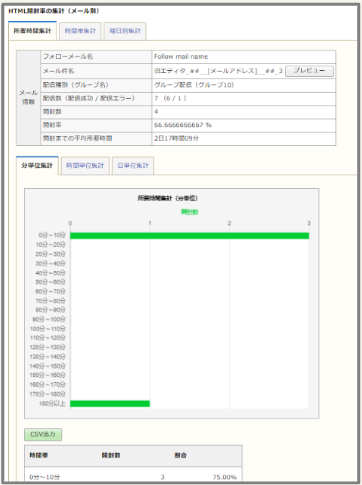
クリックURLの集計結果の閲覧
※バージョン8.2にて追加
メール閲覧画面のレポートメニューより クリック顧客/未クリック顧客 の数字をクリックすることで対象顧客を確認いただけます。
また、画面下部の「挿入先別レポート」にて、グラフによるレポートをご覧いただけます。
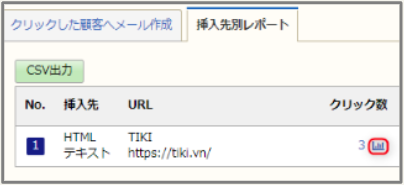

フォローメール編集
作成済みのフォローメールを編集することができます。
フォローメールの一覧画面または閲覧画面の下部に【編集】ボタンがあり、
編集ボタンを押すと、フォローメールの編集画面に入ります。
※効果測定アクション設定後に設定している場合も、本文の編集は可能です。
本文内容を変更した場合、以降は変更後の内容が配信されます。
メール内容を変更した時の計測データに関する挙動
| 変更内容 | 開封・クリックデータの 有無 | 挙動 |
| 件名or本文 | 存在しない | 計測データを リセットする/残すを選択可能 |
| 件名or本文orクリックURL | 存在しない | 計測データがリセットされる |
| 件名or本文orクリックURL | 存在する | 計測データがリセットされる ※ リセット前にデータを CSV出力可能 |
| 件名or本文 | 存在する | 計測データを リセットする/残すを選択可能 ※ リセット前にデータをCSV出力可能 |
仕様詳細
※過去13ヶ月以内に送信済みの場合、その顧客に対しては同じフォローメールは
送信されません。(13ヶ月経過後は送信可能です)
※削除済みのフォローメールは送信されません
※グループが削除されるとそのグループに属していたフォローメールも削除され、
送信されないようになります。
※開封・クリック時のアクションに同じフォローメール送信が設定されており、
1人の顧客が両方のアクションを発動させた場合は1通のみ送信されます。
※フォローメールにて開封・クリック・購読解除を設定していた場合、測定は可能です
(コンバージョンは測定できません)
※効果測定別ランキング・ヒートマップの計測対象外です。
※フォローメールにクーポンは挿入できません。
※フォローメールの送信は効果測定計測が実施される直近100件分のみとなります。
超過したメールについて開封・クリックされても発動しません(閲覧画面でもアクション設定が表示されません)
※開封メール取得API・クリックメール取得APIでフォローメールの情報を取得できます。
お客様の問題を解決できましたか?
はい
いいえ
ご不明な点がございましたら、
右記フォームよりお問い合わせください。



